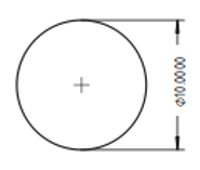|
| Posizione nel menu |
|---|
| TechDraw → Diametro |
| Ambiente |
| TechDraw |
| Avvio veloce |
| Vedere anche |
Descrizione
Lo strumento Diametro aggiunge una dimensione di diametro a una vista. La dimensione può essere applicata a qualsiasi parte circolare del disegno. Inizialmente viene indicato il valore della distanza proiettata (vale a dire, come mostrato nel disegno), ma questo valore può essere sostituito con quello dell'effettiva distanza 3D utilizzando lo strumento Link alla dimensione ![]() .
.
Uso
- Selezionare un bordo circolare nel disegno. (Notare che alcuni archi che sembrano essere circolari sono in realtà ellissi o bspline. In questi casi non si può creare una dimensione di diametro)
- Premere il pulsante
 Diametro
Diametro - Alla Vista viene aggiunta una dimensione. La dimensione può essere trascinata nella posizione desiderata.
Opzioni
Nessuna.
Proprietà
- DATAX: Posizione orizzontale del testo della quota rispetto alla vista.
- DATAY: Posizione verticale del testo della quota rispetto alla vista.
- DATAFormatSpec: Consente di aggiungere del testo aggiuntivo al testo della quota. Il valore della dimensione sostituirà %.2f (o altro specifico formato valido printf).
- DATAType: Lunghezza, raggio, diametro, ecc. Normalmente non viene manipolato dall'utente finale.
- DATAMeasureType: "Vero" - basato sulla geometria 3D o "Proiettato" - basato sul disegno. Normalmente non manipolato direttamente dall'utente finale.
- VIEWFont: Il nome del carattere da utilizzare per il testo della quota.
- VIEWFontsize: Dimensione del testo in mm.
- VIEWLineWidth: Spessore della linea di dimensione
- VIEWColor: Colore per linee e testo.
Script
Le dimensioni diametri possono essere aggiunte alle pagine utilizzando Python.
dim1 = FreeCAD.ActiveDocument.addObject('TechDraw::DrawViewDimension','Dimension')
dim1.Type = "Diameter"
dim1.References2D=[(view1, 'Edge1')]
rc = page.addView(dim1)
Note
- Tutte le dimensioni sono estremamente vulnerabili al famigerato problema "topological naming". In questo momento non è possibile mantenere sincronizzati i riferimenti 2D (le proiezione) o gli oggetti geometrici 3D (reali) con i cambiamenti del modello. Si raccomanda di aggiungere le Dimensioni alla fine del processo di creazione di disegno.